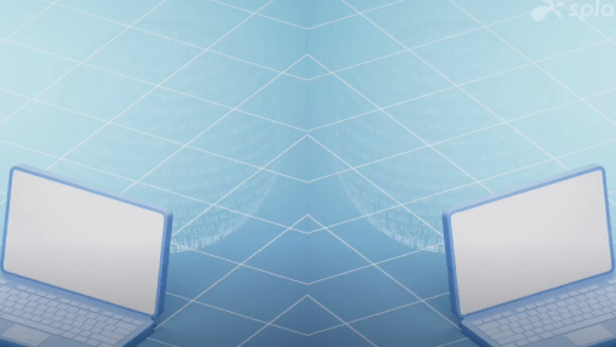
Inleiding tot het op afstand toegang krijgen tot computers
In de onderling verbonden wereld van vandaag is de mogelijkheid om op afstand toegang te krijgen tot computers een gamechanger voor zowel particulieren als bedrijven. Of u nu problemen oplost, onderweg toegang heeft tot bestanden of samenwerkt met teamleden op verschillende locaties, de technologie voor remote access biedt ongeëvenaarde flexibiliteit en efficiëntie.
Deze gids onderzoekt de basisprincipes van het op afstand toegang krijgen tot computers, belicht de belangrijkste voordelen ervan en laat u kennismaken met de beste tools die beschikbaar zijn om uw ervaring met remote access te stroomlijnen.
Met Splashtop remote access-software is uw computer altijd slechts een paar klikken verwijderd! Met elke andere computer, tablet of mobiel apparaat kunt u uw computer op afstand bekijken en bedienen, alsof u er echt achter zit.
Het krachtige remote access platform van Splashtop geeft u onbeperkte toegang tot uw externe computers. Alles wat u nodig heeft is een internetverbinding en u kunt de controle over uw computer overnemen, uw scherm bekijken, uw bestanden openen en al uw applicaties gebruiken.
In deze blog laten we u zien hoe u met Splashtop op afstand toegang krijgt tot een computer.
Hoe werkt Splashtop Remote Access tot computers?
Splashtop biedt een robuuste en gebruiksvriendelijke oplossing voor het op afstand toegang krijgen tot computers. Dit is hoe het werkt:
1. Eenvoudige installatie en set-up
Aan de slag gaan met Splashtop is eenvoudig. Download en installeer de Splashtop Business-app op het apparaat dat u wilt gebruiken voor remote access, en installeer de Splashtop Streamer op de computers die u wilt bedienen. Het installatieproces is snel en probleemloos, waardoor u uw remote access binnen enkele minuten kunt instellen.
2. Veilig inloggen
Beveiliging is een topprioriteit voor Splashtop. Wanneer u inlogt op uw Splashtop-account, kunt u er zeker van zijn dat uw verbinding wordt beschermd met toonaangevende encryptieprotocollen. Multi-factor authenticatie (MFA) verbetert de beveiliging nog verder en zorgt ervoor dat alleen geautoriseerde gebruikers toegang hebben tot uw computers.
3. Realtime verbindingen
Nadat u bent ingelogd, kunt u uw externe computers in realtime bekijken en bedienen. De Splashtop-interface is intuïtief en responsief en biedt een naadloze ervaring. U kunt bestanden openen, software gebruiken en al uw werk doen, net alsof u fysiek aanwezig bent op de externe computer.
4. Compatibiliteit tussen platforms
Splashtop ondersteunt een breed scala aan apparaten en besturingssystemen, waaronder Windows, MacOS, iOS, Android en Linux. Deze platformonafhankelijke compatibiliteit zorgt ervoor dat u vanaf vrijwel elk apparaat toegang heeft tot uw computers, of het nu een desktop, laptop, tablet of smartphone is.
5. Hoogwaardige remote access
Met Splashtop kunt u genieten van high-definition audio- en videostreaming, lage latency en hoge verbindingssnelheden. Deze krachtige remote access maakt hem ideaal voor veeleisende taken zoals videobewerking, 3D-rendering en gaming.
De remote accessoplossing van Splashtop is ontworpen om te voldoen aan de behoeften van zowel particulieren als bedrijven en biedt een veilige, efficiënte en gebruiksvriendelijke manier om overal en altijd toegang te krijgen tot computers.
Welke platforms worden ondersteund door Splashtop remote access-software?
Splashtop ondersteunt remote access tot computers die draaien op Windows-, Mac- en Linux-besturingssystemen. U kunt elk Windows-, Mac-, iOS-, Android- en Chromebook-apparaat gebruiken om toegang te krijgen tot uw externe computer.
Een sessie voor remote access starten op mijn computer
Zorg ervoor dat Splashtop Streamer is geïnstalleerd op de computer waartoe u op afstand toegang wilt. Als dat is gedaan, kunt u als volgt op afstand toegang krijgen tot uw computer:
Krijg op afstand toegang tot uw computer met behulp van de Splashtop Business-app
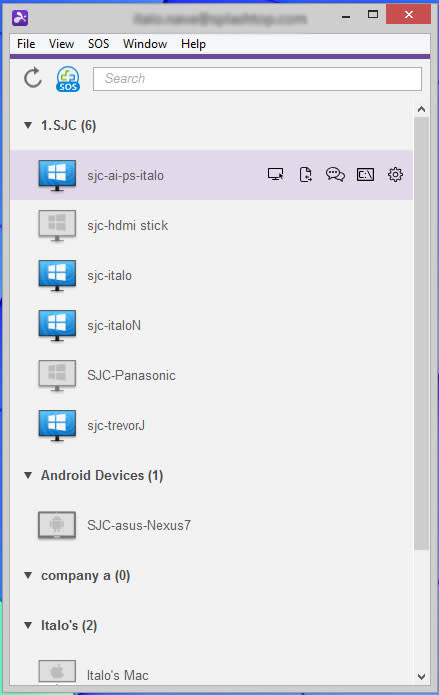
Open de Splashtop Business-app op uw computer, tablet of smartphone. U wordt automatisch aangemeld bij uw Splashtop-account nadat u de app de eerste keer heeft ingesteld. Wanneer de app wordt geopend, ziet u een lijst met uw externe computers waarop Splashtop Streamer is geïnstalleerd.
Klik gewoon op de computer waarmee u verbinding wilt maken en dat is alles! Binnen enkele seconden ziet u uw externe computerscherm verschijnen op uw lokale apparaat. Vanaf daar heeft u volledige controle over uw computer.
Krijg op afstand toegang tot uw computer via een webbrowser
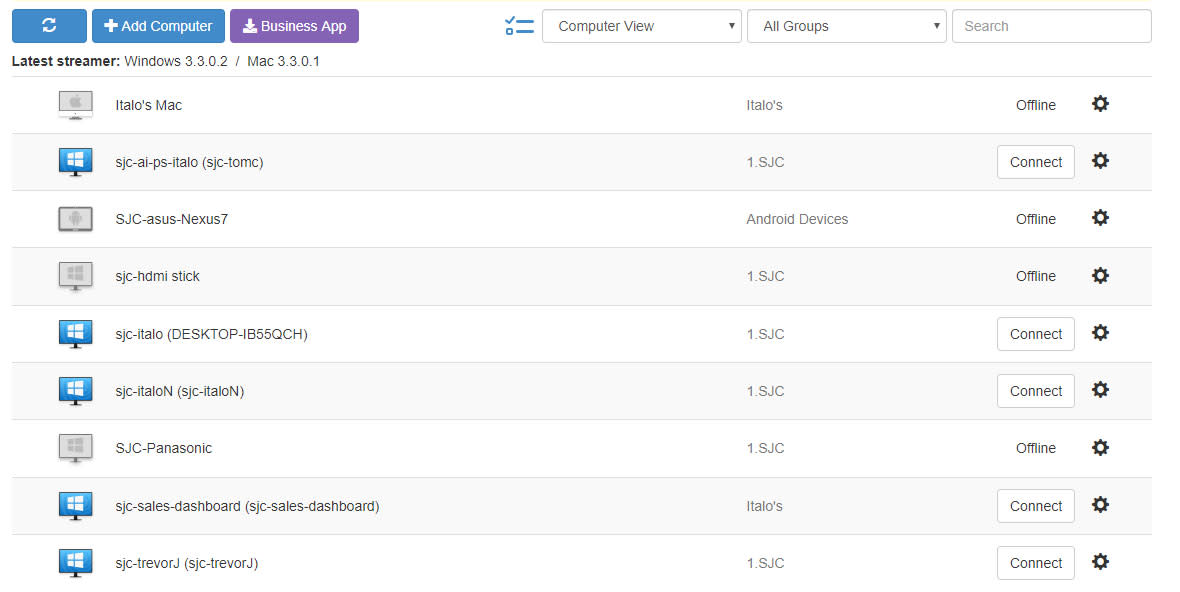
Open een Google Chrome-webbrowser. Zorg ervoor dat u de gratis Splashtop Business Chrome-extensie heeft geïnstalleerd. Open de extensie en zorg ervoor dat u bent ingelogd op uw Splashtop-account.
Vanaf dat punt is het net zo eenvoudig als met de Splashtop Business-app. Selecteer gewoon de gewenste computer en klik om remote access te starten. U bent direct verbonden met uw externe pc.
Hoe Splashtop veiligheid garandeert terwijl u op afstand toegang krijgt tot uw computer
Splashtop geeft prioriteit aan beveiliging om gemoedsrust te bieden bij remote access tot uw computer. Het maakt gebruik van toonaangevende versleutelingsprotocollen, waaronder TLS en 256-bit AES-encryptie, om uw gegevens tijdens de overdracht te beschermen. Multi-factor authenticatie (MFA) voegt een extra beveiligingslaag toe door van gebruikers te eisen dat ze hun identiteit via aanvullende methoden verifiëren. Splashtop ondersteunt ook apparaatauthenticatie, zodat alleen vertrouwde apparaten verbinding kunnen maken met uw account.
Regelmatige beveiligingsaudits en naleving van normen zoals AVG en SOC 2 tonen verder aan dat Splashtop zich inzet voor het beschermen van gebruikersgegevens. Bovendien biedt Splashtop configureerbare beveiligingsinstellingen, waardoor gebruikers wachtwoordbeleid, sessie time-out en automatische schermvergrendeling kunnen afdwingen.
Met deze robuuste beveiligingsmaatregelen zorgt Splashtop ervoor dat uw sessies voor remote access privé en veilig blijven, zodat u zich kunt concentreren op uw werk zonder u zorgen te hoeven maken over ongeautoriseerde toegang of datalekken.
Best practices voor veilige remote access
Volg deze best practices om veilige remote access te garanderen:
Gebruik sterke wachtwoorden: Maak complexe, unieke wachtwoorden voor uw accounts voor remote access en wijzig deze regelmatig.
Schakel Multi-Factor Authenticatie (MFA) in: Voeg een extra beveiligingslaag toe door extra verificatiestappen te vereisen tijdens het inloggen.
Houd software bijgewerkt: Update uw remote access-software en besturingssystemen regelmatig om u tegen kwetsbaarheden te beschermen.
Toegang beperken: Verleen machtigingen voor remote access alleen aan vertrouwde gebruikers en beperk de toegang tot gevoelige gegevens en systemen.
Toegangslogs controleren: Controleer regelmatig de toegangslogs om ongeoorloofde toegangspogingen te detecteren en erop te reageren.
Gebruik encryptie: Zorg ervoor dat alle gegevens die worden verzonden tijdens remote access-sessies versleuteld zijn om te beschermen tegen onderschepping.
Veilige endpoints: Bescherm de apparaten die worden gebruikt voor remote access met antivirussoftware en firewalls.
Leid gebruikers op: Train gebruikers over het belang van beveiliging en best practices voor het onderhouden van veilige remote access.
Veelvoorkomende problemen met remote access oplossen: connectiviteit en prestaties
Bij remote access kunnen er af en toe connectiviteits- en prestatieproblemen optreden. U kunt als volgt problemen oplossen:
Connectiviteitsproblemen:
Controleer netwerkverbinding: Zorg ervoor dat zowel lokale als externe apparaten stabiele internetverbinding hebben. Start de routers indien nodig opnieuw op.
Controleer de firewall-instellingen: Zorg ervoor dat firewalls op beide apparaten de toepassing voor remote access niet blokkeren.
Software bijwerken: Zorg ervoor dat uw remote access-software en netwerkstuurprogramma's up-to-date zijn om compatibiliteitsproblemen te voorkomen.
Test verschillende netwerken: Schakel indien mogelijk over naar een ander netwerk om te bepalen of het probleem netwerkspecifiek is.
Prestatieproblemen:
Optimaliseer het bandbreedtegebruik: Sluit onnodige applicaties en browsertabbladen op zowel lokale als externe apparaten om bandbreedte vrij te maken.
Weergave-instellingen aanpassen: Verlaag de resolutie en kleurkwaliteit in de software-instellingen voor remote access om de prestaties te verbeteren.
Hardware upgraden: Zorg ervoor dat beide apparaten voldoen aan de hardware-eisen voor optimale prestaties. Overweeg indien nodig een upgrade.
Beperk achtergrondprocessen: Schakel achtergrondprocessen en updates uit of beperk deze die mogelijk bronnen verbruiken op beide apparaten.
Ervaar naadloze en krachtige remote access met Splashtop
Wanneer u Splashtop heeft, voelt u zich nooit meer ver verwijderd van uw computer. Remote access geeft u de vrijheid om vanuit huis of waar ook ter wereld te werken.
Splashtop geeft u high-definition kwaliteit, zodat u uw scherm in realtime ziet en het gevoel heeft dat u er echt achter zit, zelfs als u een iPad, iPhone of Android-apparaat gebruikt. Bovendien heeft u toegang tot veel geweldige functies, zoals bestandsoverdracht via drag-and-drop, schermdeling en meer.
Splashtop houdt bovendien uw verbindingen veilig met 256-bits AES-codering, twee-factor-authenticatie en meer securityfuncties. Uw informatie is veilig bij Splashtop en u voldoet aan het beleid van uw bedrijf.
Splashtop Business-toegang geeft u onbeperkt toegang tot uw computers. Geen tijdslimieten voor sessies en geen limieten voor het aantal keren dat u toegang tot uw computer krijgt. Je komt ook op afstand vanaf een onbeperkt aantal apparaten.

Bij het vergelijken van Splashtop Business-toegang met andere externe desktopsoftwareproducten , lijdt het geen twijfel dat Splashtop de beste waarde biedt. Bij het vergelijken van pakketten met vergelijkbare functies, kan Splashtop u honderden, zelfs duizenden dollars per jaar besparen in vergelijking met LogMeIn, TeamViewer en GoToMyPC .
Splashtop Business Access begint bij slechts €4.58 per maand. Vergelijk dat eens met LogMeIn Pro dat begint bij €29.16 per maand en TeamViewer dat begint bij €35.90 per maand*. (TeamViewer heeft wel een gratis versie, maar uw sessies kunnen worden geblokkeerd als u wordt verdacht van commercieel gebruik. U kunt de volledige vergelijking tussen Splashtop en TeamViewer hier bekijken).
Splashtop is ook een geweldig alternatief voor VPN en Microsoft RDP. Met Splashtop krijgt u betrouwbaardere en veiligere externe toegang tot uw computer.
Start nu uw gratis proefperiode en probeer nu remote access tot uw computer!


